Um einen einfachen Zugriff auf Features wie z. B. Schnitte, Bohrungen und Fasen zu ermöglichen, können Sie diese in einem Unterordner im Ordner Favoriten gruppieren.
Verschieben Sie prozessspezifische Features in den Ordner
Favoriten, gruppieren Sie sie durch Hinzufügen zu einem neuen
Favoriten-Unterordner, und geben Sie dem Unterordner einen benutzerdefinierten Namen.
Um zum Beispiel eine ordnungsgemäße Schweißnahtbemaßung und die stärkste mögliche Schweißnaht-Penetration zu ermöglichen, können Sie einen Schweißabstand in den Features Trimmen/Verlängern angeben, die Sie zu einem Schweißkonstruktionsteil hinzufügen. Sie können diese Features in einem Unterordner Trimmen/Verlängern gruppieren, um einen schnellen visuellen Zugriff zu haben, wenn Sie Konfigurationen erstellen, und um Ihre Konstruktion zu überprüfen.
Darüber hinaus können Sie Komponenten gruppieren, indem Sie sie in einem Unterordner des Ordners Favoriten in der Baugruppe ablegen.
So gruppieren Sie Features im Ordner Favoriten:
Um Unterordner im Ordner Favoriten neu anzuordnen, wählen Sie den Unterordner, und ziehen Sie ihn auf die neue Position. Der Zeiger ändert sich zu  und zeigt die neue Position des Unterordners.
und zeigt die neue Position des Unterordners.
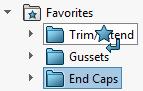
Um ein Feature aus dem Unterordner zu entfernen oder den gesamten Unterordner zu löschen, klicken Sie mit der rechten Maustaste darauf, und wählen Sie Von Favoriten entfernen aus.